中望cad调整块尺寸大小的教程
时间:2023-11-03 14:18:11作者:极光下载站人气:134
中望cad是一款国产二维cad软件,为用户提供了智能的图纸绘制平台,让用户可以简单轻松的完成设计工作,因此中望cad软件吸引了不少用户的喜欢,当用户使用中望cad软件时,常常需要用到块来构建,但是用户有时候还需要调整一下块的大小,从而更好地完成相关的设计工作,提高自己的设计效率,那么用户应该怎么来调整块尺寸大小呢,其实操作的过程是很简单的,用户直接在命令栏中输入比例因子,接着按照提示选中块并设置好缩放比例即可解决问题,详细的操作过程是怎样的呢,接下来就让小编来向大家分享一下中望cad调整块尺寸大小的方法教程吧,希望用户在看了小编的教程后,能够从中获取到有用的经验。

方法步骤
1.用户在电脑上打开中望cad软件,再打开一个有块的文件,并用鼠标左键点击这个块
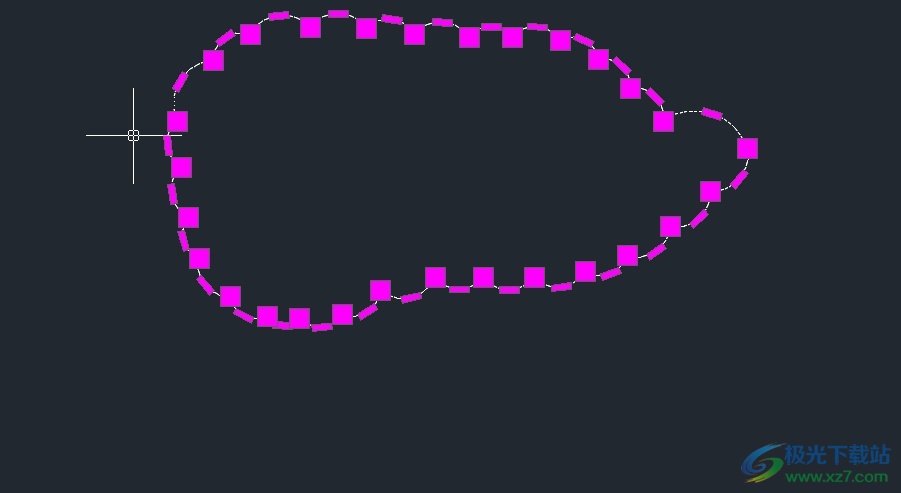
2.接着用户在页面底部的命令栏中输入sc并按下回车确定,即为比例因子

3.这时用户根据命令栏中的提示来选择对象,然后设置好缩放比例并按下回车键
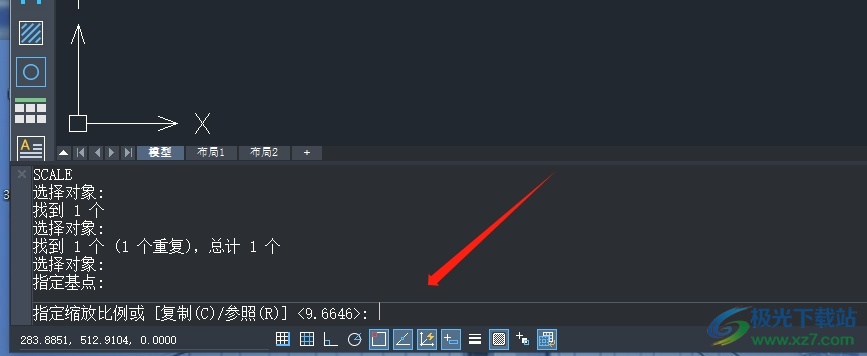
4.完成上述操作后,用户就可以在图纸上发现块的尺寸大小发生了变化,如图所示

5.用户如果只需要改变块的长度或是宽度,就可以在右侧的特性窗口中来改变轴的值即可实现

用户在中望cad软件上进行图纸设计时,有时会在图纸上绘制出块,当用户想要简单的调整块尺寸大小时,就需要在命令栏中利用比例因子来解决问题,详细的操作过程小编已经整理出来了,所以有需要的用户可以跟着小编的教程操作起来,只需简单几步即可调整块的大小。
相关推荐
热门阅览
- 1百度网盘分享密码暴力破解方法,怎么破解百度网盘加密链接
- 2keyshot6破解安装步骤-keyshot6破解安装教程
- 3apktool手机版使用教程-apktool使用方法
- 4mac版steam怎么设置中文 steam mac版设置中文教程
- 5抖音推荐怎么设置页面?抖音推荐界面重新设置教程
- 6电脑怎么开启VT 如何开启VT的详细教程!
- 7掌上英雄联盟怎么注销账号?掌上英雄联盟怎么退出登录
- 8rar文件怎么打开?如何打开rar格式文件
- 9掌上wegame怎么查别人战绩?掌上wegame怎么看别人英雄联盟战绩
- 10qq邮箱格式怎么写?qq邮箱格式是什么样的以及注册英文邮箱的方法
- 11怎么安装会声会影x7?会声会影x7安装教程
- 12Word文档中轻松实现两行对齐?word文档两行文字怎么对齐?

网友评论